Старайтесь часто обновлять приложение Xbox, чтобы избежать этой проблемы.
- Приложение Xbox работает с Windows 11, обеспечивая доступ к вашим любимым играм.
- Приложение Xbox не открывается в Windows 11, если ваш компьютер не соответствует системным требованиям.
- Перезапуск служб Xbox и игровых служб может решить проблему.
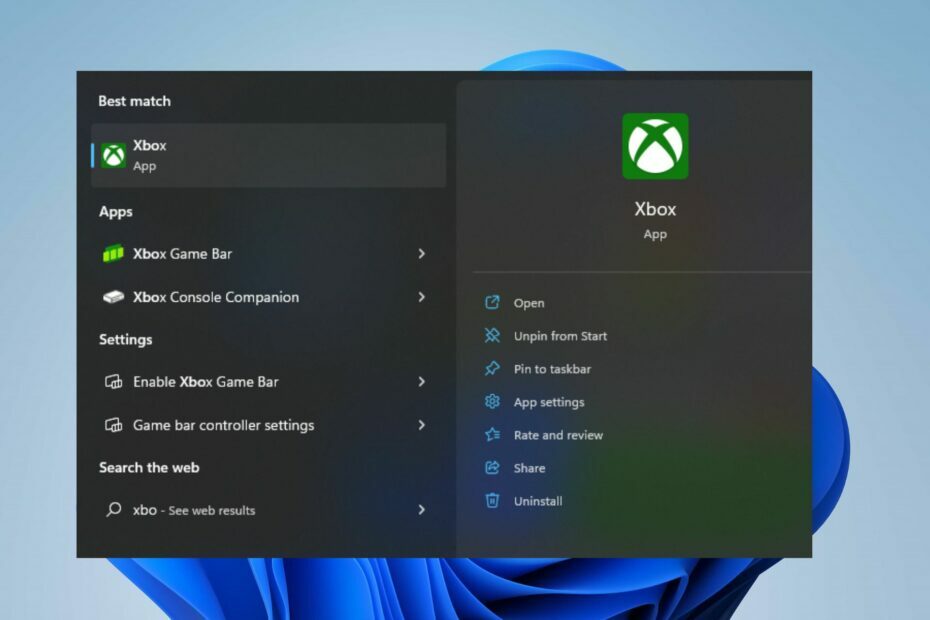
ИксУСТАНОВИТЕ, НАЖИМАЯ НА СКАЧАТЬ ФАЙЛ
Этот инструмент исправляет распространенные компьютерные ошибки, заменяя проблемные системные файлы первоначальными рабочими версиями. Он также защищает вас от системных ошибок, BSoD и устраняет повреждения, нанесенные вредоносными программами и вирусами. Устраните проблемы с ПК и устраните повреждения от вирусов, выполнив 3 простых шага:
- Скачайте и установите Фортект на вашем ПК.
- Запустите инструмент и Начать сканирование чтобы найти поврежденные файлы, которые вызывают проблемы.
- Щелкните правой кнопкой мыши Начать ремонт для устранения проблем, влияющих на безопасность и производительность вашего компьютера.
- Fortect был скачан пользователем 0 читателей в этом месяце.
Xbox — популярная консоль на рынке, и она существует уже давно. Внедрение приложения Xbox для Windows делает игры более доступными для пользователей, у которых нет консоли. Однако некоторые из наших читателей жалуются на сбой приложения Xbox в Windows 11.
Приложение Xbox работает с Windows 11?
Приложение Xbox поддерживает и работает с Windows, превращая ваш компьютер в консоль Xbox One, где вы можете получить доступ к своим играм. Он предлагает те же функциональные возможности и игровое качество, что и консоль Xbox.
Кроме того, некоторые преимущества дает использование приложения Xbox в Windows 11. Это позволяет игрокам получить доступ к PC Game Pass на своих ПК. Кроме того, вы можете делиться, захватывать и управлять своим ПК с помощью игровой панели Xbox.
Более того, Приложение Xbox в Windows позволяет запускать игры на ПК и играть с любимыми аксессуарами Xbox. Итак, приложение Xbox работает с Windows 11.
Почему мое приложение Xbox дает сбой в Windows 11?
Несколько факторов могут привести к сбою приложения Xbox в Windows 11. Некоторые:
- Проблемы с системными требованиями – У приложения Xbox такие же системные требования, как и у любого другого приложения. Таким образом, вы можете испытать Сбой приложения Xbox если ваш ПК не соответствует системным требованиям.
- Поврежденное приложение Xbox на вашем ПК – Если приложение Xbox, установленное на вашем ПК, не повреждено и не скомпрометировано, это может привести к его сбою или не открытию на вашем ПК.
- Устаревшее приложение Xbox – Microsoft выпускает обновления для исправления ошибок, вызывающих проблемы в приложении Xbox предыдущие версии и улучшить его производительность. Таким образом, отсутствие обновления приложения Xbox в Windows 11 может привести к некоторым проблемам.
Однако причины сбоя или не запуска приложения Xbox в Windows 11 могут различаться на разных компьютерах. Тем не менее, мы познакомим вас с некоторыми важными исправлениями.
Как исправить сбой или не открытие приложения Xbox в Windows 11
Выполните следующие предварительные проверки, прежде чем предпринимать какие-либо дополнительные действия по устранению неполадок:
- Убедитесь, что ваш ПК соответствует системным требованиям:
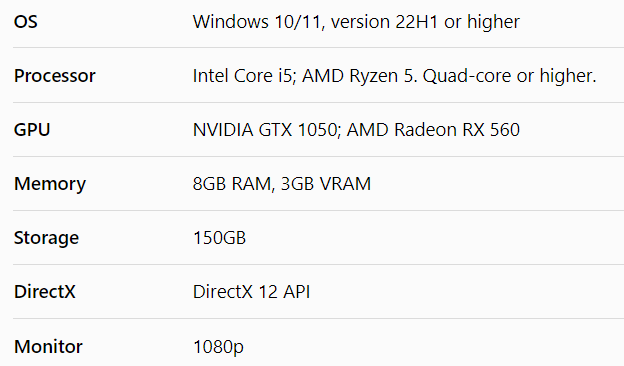
- Исправить перегрузку сети на вашем ПК.
- Отключить фоновые приложения работает на вашем компьютере.
- Перезагрузите Windows в безопасном режиме и проверьте, сохраняется ли сбой.
- Установите последние обновления Windows 11.
Если эти предварительные шаги не помогли вам решить проблему, попробуйте решения ниже.
1. Перезапустите службы Xbox и игровые службы.
- Щелкните левой кнопкой мыши Начинать кнопка, тип Услуги, а затем щелкните Открыть.
- Найдите Игровые услуги, щелкните по ним правой кнопкой мыши и выберите Перезапуск из раскрывающегося списка.
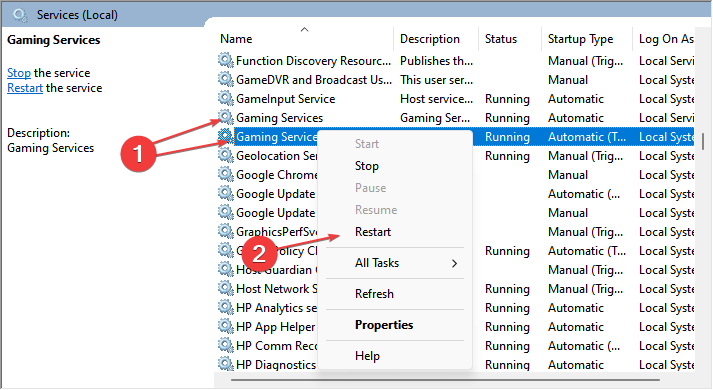
- Найдите все службы Xbox в списке, щелкните их правой кнопкой мыши и выберите Перезапуск из раскрывающегося списка.
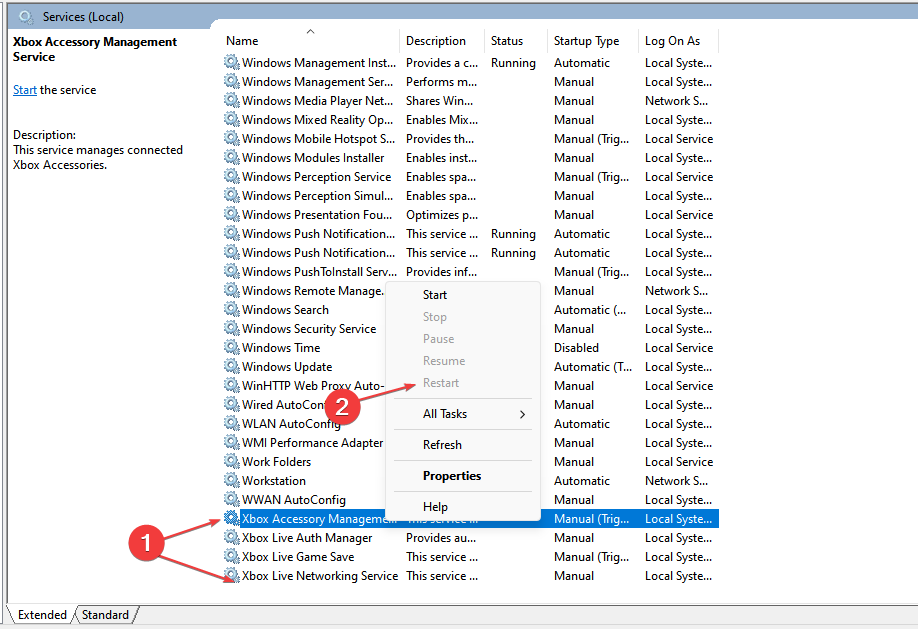
Перезапуск служб Xbox и игровых служб на вашем ПК устранит любые действия, препятствующие их процессам. Прочитайте, как скачать Приложение игровых сервисов Xbox на вашем ПК.
2. Запустите средство устранения неполадок Магазина Windows
- Нажимать Окна + я ключ для запуска Параметры Windows приложение.
- Нажмите на Система и выберите Устранение неполадок.
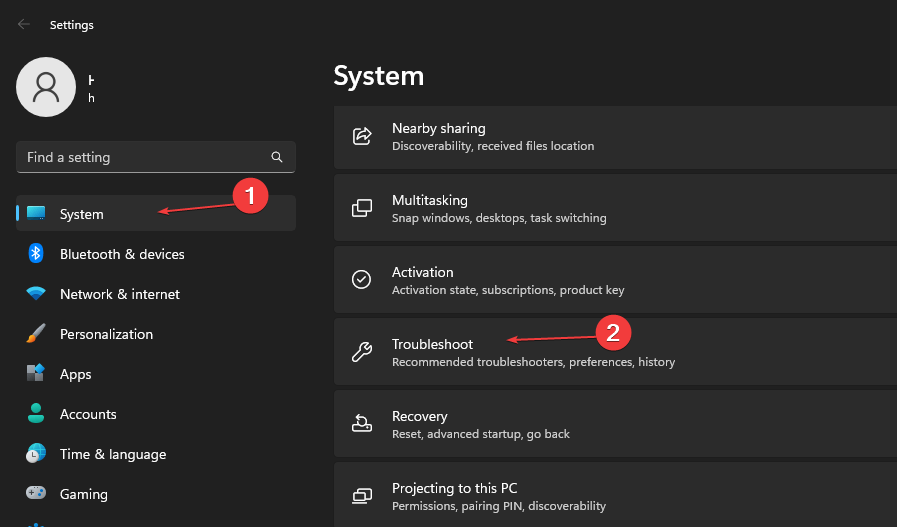
- Выбирать Другие средства устранения неполадок.

- Найдите Приложения Магазина Windows и нажмите на Бегать кнопка рядом с ним.
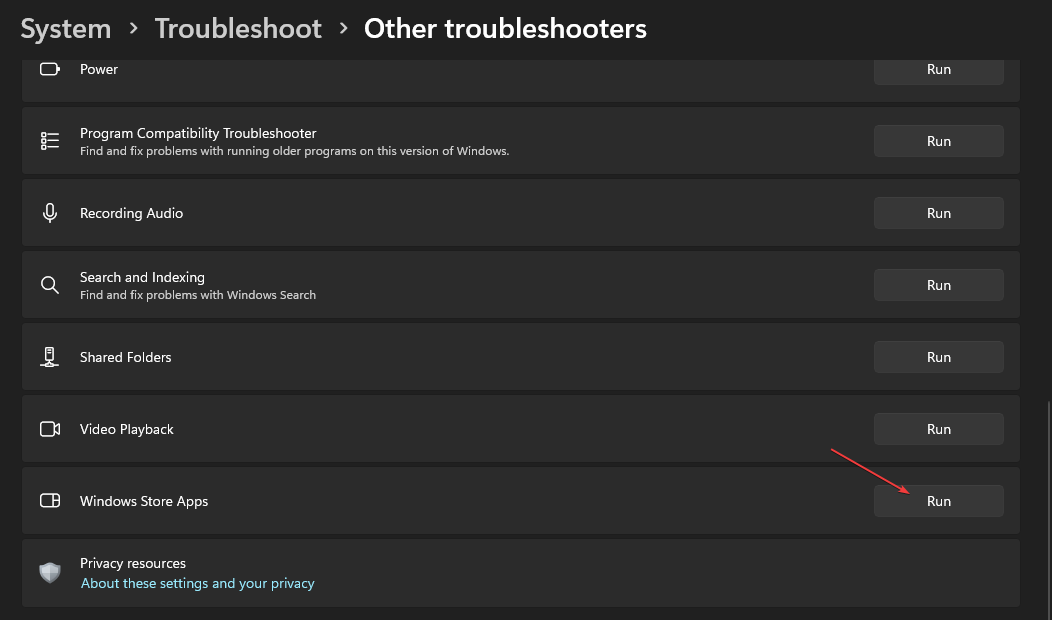
- После этого запустите приложение Xbox и проверьте, правильно ли оно работает.
Средство устранения неполадок приложений Windows решит проблемы с приложениями Магазина Windows вызывая сбой приложения Xbox.
- У Xbox Remote Play есть потрескивающий звук: 5 способов исправить это
- Объединить диски C и D в Windows 11: как это сделать за 3 шага
- Как восстановить удаленные заметки в Windows 11
3. Обновите приложение Xbox
- Щелкните левой кнопкой мыши Начинать кнопка, тип Магазин Майкрософт и нажмите Открыть.
- Нажмите на Библиотека в левом нижнем углу, затем выберите Получить обновления.
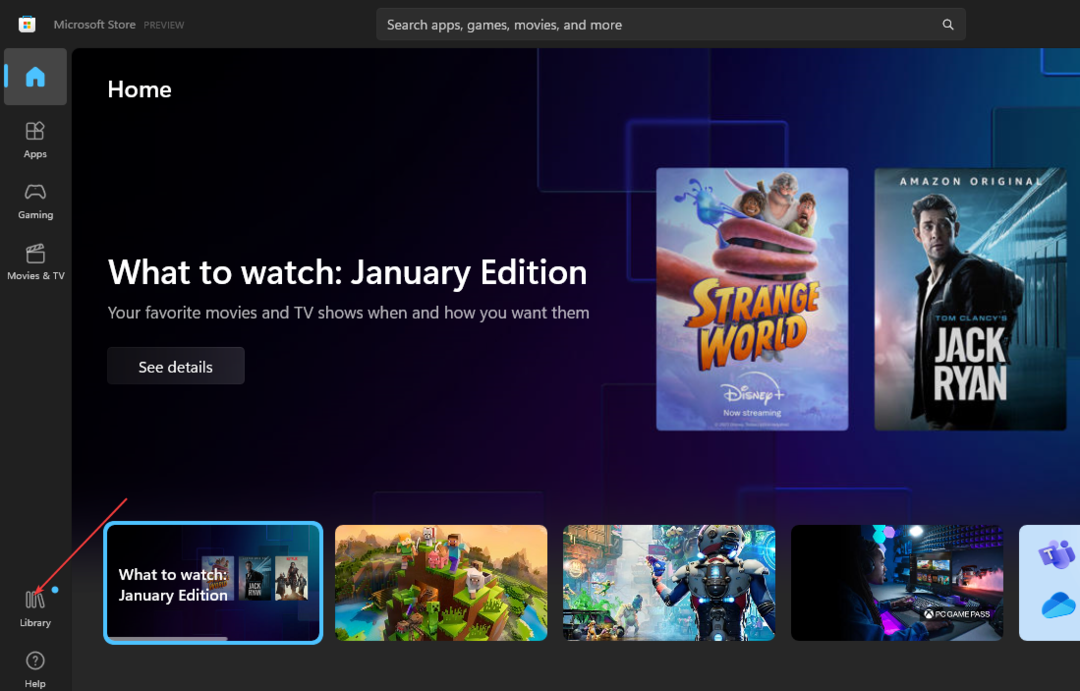
- Проверьте, доступно ли какое-либо обновление, затем загрузите и установите его.
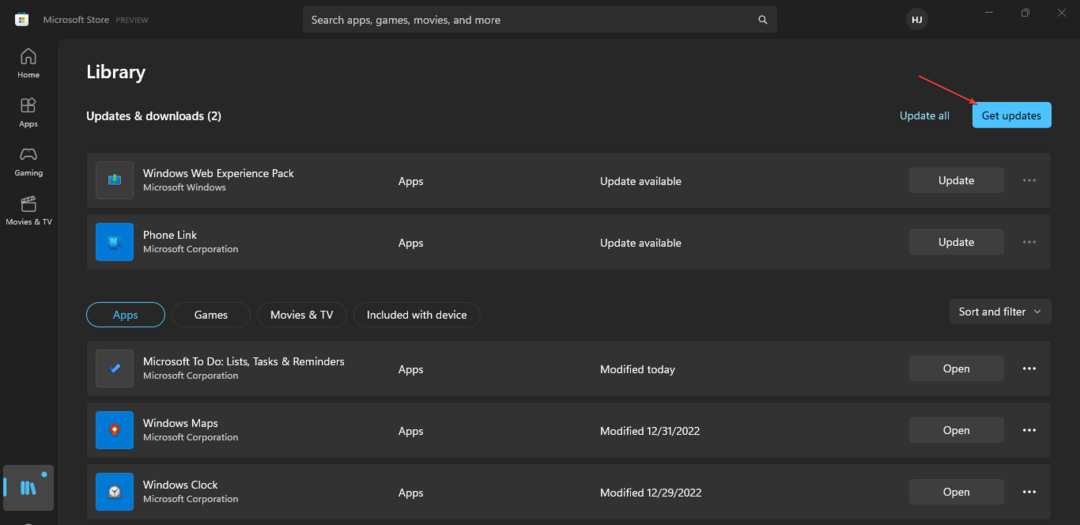
- Перезапустите Приложение для Xbox на вашем ПК, чтобы проверить, открывается ли он или запускается.
При обновлении приложения Xbox будут установлены исправления и обновления, необходимые для исправления ошибок и улучшения его функциональности.
Кроме того, некоторые пользователи сталкиваются с Приложение Xbox не запускает игры в Windows 11 по какой-то причине.
Прочитать о исправление того, что Windows не подключается к службе обновлений если ошибка возникает на вашем ПК.
Кроме того, у нас есть подробное руководство о том, что делать, если вы не могу отправлять сообщения в Windows 10/11 Приложение Xbox или Xbox One.
Окончательно, проверьте как исправить приложение Xbox, которое не загружается или не устанавливается в Windows 11.
Если у вас есть дополнительные вопросы или вопросы и предложения по поводу этого руководства, пожалуйста, оставьте их в разделе комментариев.
Все еще испытываете проблемы?
СПОНСОР
Если приведенные выше рекомендации не помогли решить вашу проблему, на вашем компьютере могут возникнуть более серьезные проблемы с Windows. Мы предлагаем выбрать комплексное решение, такое как Защитить для эффективного решения проблем. После установки просто нажмите кнопку Посмотреть и исправить кнопку, а затем нажмите Начать ремонт.
![Откройте для себя абонемент Xbox Game Pass для Windows 11 [Полный обзор]](/f/0fdcbe4ad9b000e4cbb74541a9fd9baf.jpg?width=300&height=460)

